Ogni browser degno di questo nome eseguirà un handshake TLS con un sito Web prima che tu possa connetterti ad esso. L'handshake TLS controlla il certificato SSL di un sito per verificarne l'autenticità e lo stato di crittografia. Senza un certificato SSL valido, le comunicazioni con il sito Web sono probabilmente non sicure. Sebbene non tutti i siti Web utilizzino i certificati SSL, gli utenti possono comunque connettersi ad essi.

Questo significa che un handshake TLS fallito ti consentirà comunque di accedere a un sito Web non sicuro? Non esattamente. Invece, potresti ricevere il temuto errore err_ssl_version_or_cipher_mismatch. È abbastanza comune e può verificarsi in qualsiasi browser. Ma non è la fine del mondo e puoi comunque accedere ai tuoi contenuti preferiti se sai come aggirarli.
Correzione di Err_Ssl_Version_or_Cipher_Mismatch in Chrome
err_ssl_version_or_cipher_mismatch è un errore comune che gli utenti ricevono nei browser Chrome quando tentano di accedere a un sito web. L'errore notifica un problema con il certificato SSL.
I siti Web utilizzano i certificati SSL per indicare che sono sicuri. Un certificato più vecchio o obsoleto attiverà spesso l'errore err_ssl_version_or_cipher_mismatch. Certo, questo non appare su tutti i siti Web con un certificato SSL obsoleto.
Tuttavia, è comune sui siti che chiedono agli utenti informazioni personali, in particolare online banking o informazioni sulla carta di credito. Fortunatamente, ci sono alcune soluzioni che puoi provare.
Bypassare Err_Ssl_Version_or_Cipher_Mismatch in Chrome
Se l'errore deriva da problemi di incompatibilità tra la versione del browser e il certificato SSL del sito Web, procedere come segue.
- Avvia Google Chrome.
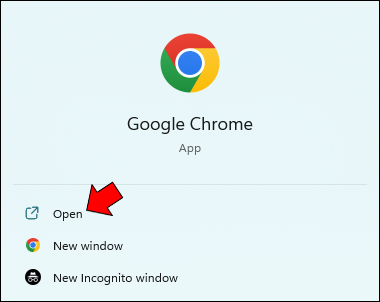
- Digita "chrome://flags" nella barra degli indirizzi.

- Digita "TLS" nel campo di ricerca.

- Seleziona "Supporto TLS 1.3".

- Abilita l'opzione.

Se stai utilizzando una versione aggiornata di Chrome ma il sito Web ha un certificato SSL precedente, puoi comunque ricevere il messaggio err_ssl_version_or_cipher_mismatch. In questo caso, puoi eseguire il downgrade a una versione TLS precedente nel tuo browser.
- Avvia Google Chrome.
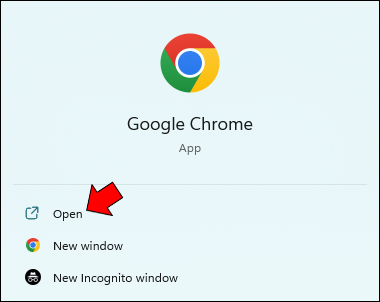
- Digita "chrome://flags" nella barra degli indirizzi.

- Cerca la sezione TLS.

- Individua l'opzione "Imponi la deprecazione delle versioni precedenti di TLS".

- Seleziona "Disabilita" dal menu a discesa.

Impostazioni delle opzioni Internet
Una soluzione alternativa consiste nell'abilitare tutte le possibili versioni di TLS sul sistema operativo. Se sei un utente Windows, i seguenti passaggi dovrebbero aiutarti.
- Digita "Opzioni Internet" nella barra di ricerca e premi "Invio".

- Vai alla scheda "Avanzate" nella finestra "Proprietà Internet".
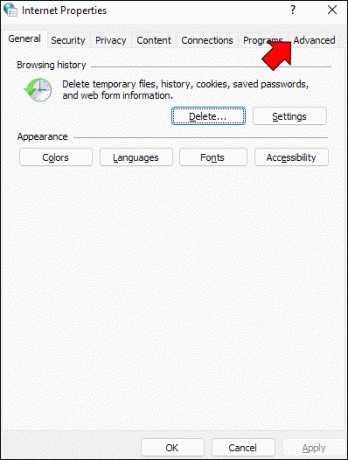
- Scorri fino a visualizzare le caselle di controllo "Usa TLS".
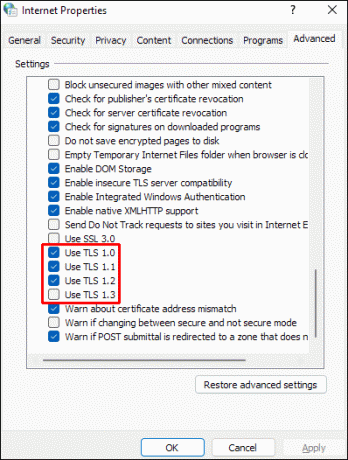
- Seleziona tutte le caselle da "TLS 1.0" a "TLS 1.3".
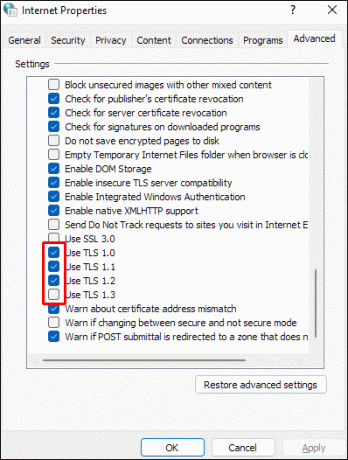
- Seleziona le caselle "SSL 3.0" e "SSL 2.0".

- Premi "Applica".
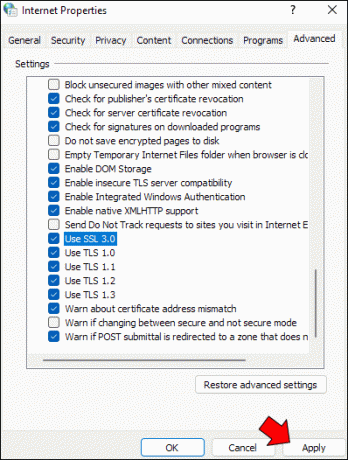
- Fai clic su "Ok".
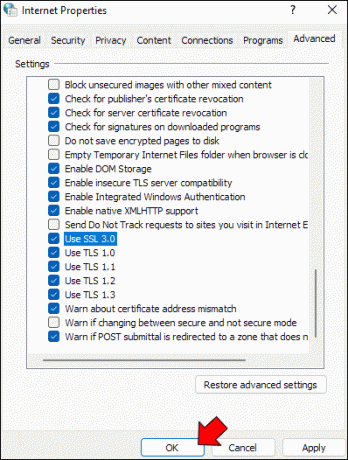
- Riavvia il browser Chrome e prova a riconnetterti al sito web.

Tieni presente che queste impostazioni possono privarti della sicurezza della navigazione web. Se il problema persiste, ripristinare le impostazioni predefinite e provare a implementare una soluzione di bypass diversa.
Disattiva QUIC
Una connessione Internet QUIC o Quick UDP è progettata per migliorare le connessioni UDP (User Datagram Protocol). È un'alternativa comune a TLS/SSL e TCP.
Nonostante ciò, il protocollo può anche attivare l'errore err_ssl_version_or_cipher_mismatch. Ecco come aggirare l'errore su Chrome se QUIC è il colpevole.
- Digita "chrome://flags" nella barra degli indirizzi di Chrome.

- Digita "QUIC" nel campo di ricerca.

- Individua la riga "Protocollo QUIC sperimentale".

- Seleziona "Disabilita" dal menu a discesa.
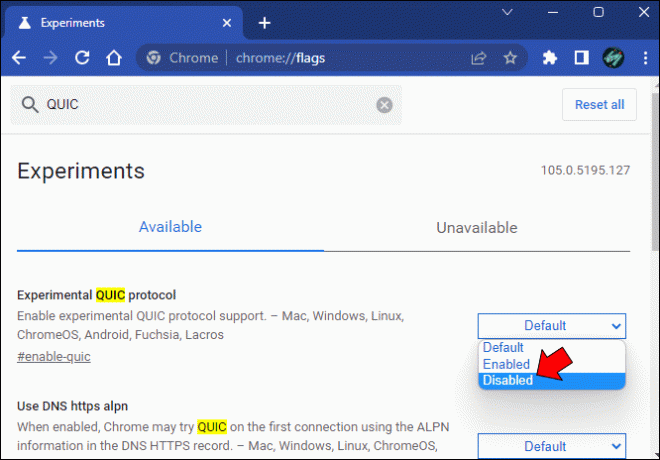
Questo è il modo più rapido e intuitivo per interrompere il protocollo QUIC quando si utilizza il browser Chrome.
Gestisci le impostazioni del firewall e dell'antivirus
Le versioni incompatibili di sistema operativo, browser e SSL non sono le uniche ragioni dell'errore err_ssl_version_or_cipher_mismatch. Anche un antivirus o un firewall mal configurato può attivare questa notifica sui siti Web e impedire agli utenti di accedervi.
La disabilitazione del software antivirus dovrebbe offrire una soluzione alternativa affidabile se il problema è la configurazione. In alternativa, potresti voler disabilitare la sua funzione di scansione SSL automatica se ne ha una.
Svuota la cache di Chrome
L'archiviazione della cache può velocizzare l'esperienza di navigazione, ma non è priva di inconvenienti. Uno svantaggio significativo è ottenere il messaggio err_ssl_version_or_cipher_mismatch.
Succede quando i siti Web aggiornano i loro sistemi, ma il tuo browser conserva ancora la vecchia cache.
La vecchia cache e le nuove informazioni sul sito Web, come una versione più recente del certificato SSL, possono attivare avvisi di sicurezza e impedirti di accedere al sito.
Ecco come eliminare la cache di Chrome.
- Fare clic o toccare l'icona dei punti verticali.
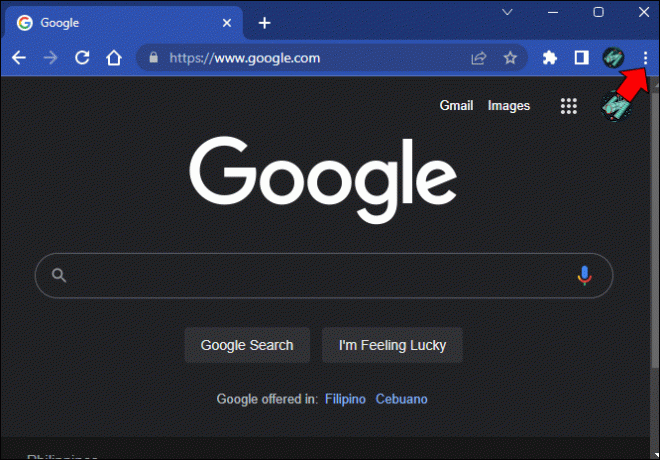
- Seleziona "Impostazioni".
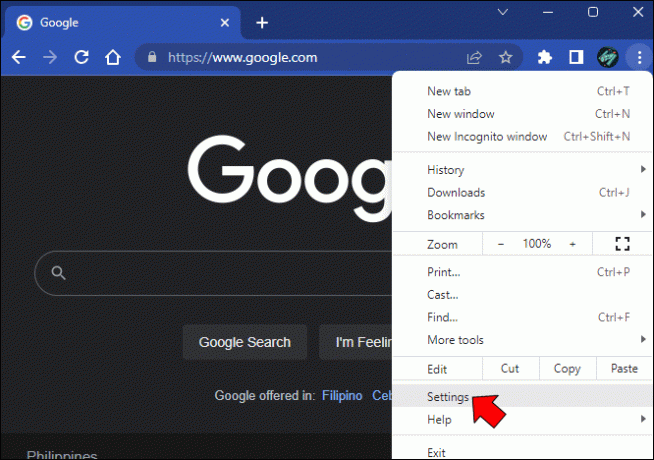
- Vai a "Privacy e sicurezza".
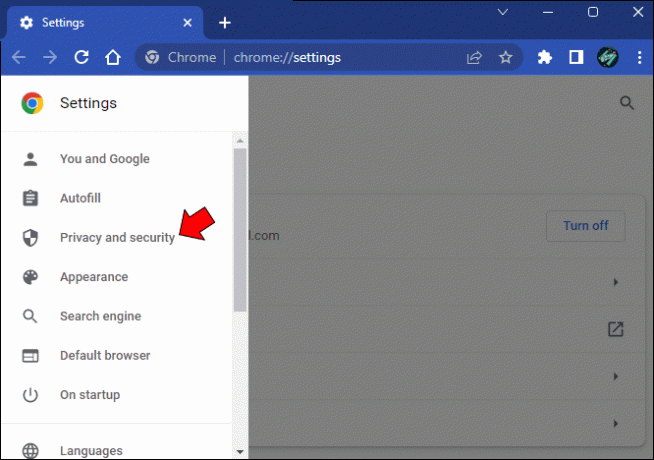
- Fai clic sull'opzione "Cancella dati di navigazione".

- Seleziona tutte le caselle nella finestra popup.

- Seleziona un intervallo di tempo diverso se "Dall'inizio" è troppo.

- Riavvia il browser e prova ad accedere nuovamente al sito web.

In alternativa, puoi anche cancellare lo stato SSL in Windows.
- Vai su "Opzioni Internet".

- Apri la finestra di dialogo "Proprietà Internet".

- Vai alla scheda "Contenuto".
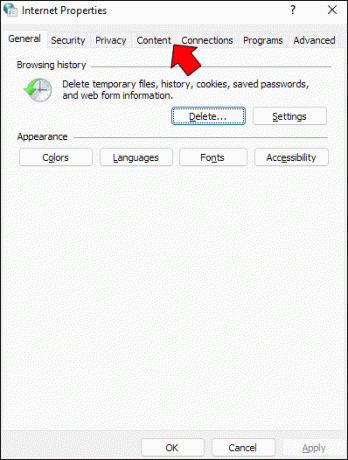
- Fare clic sul pulsante "Cancella stato SSL".

- Premi "Ok".

Reinstalla il tuo browser
La reinstallazione di Chrome assicurerà che la versione appena installata disponga degli aggiornamenti più recenti. È un semplice trucco da utilizzare quando non puoi aggiornare Chrome automaticamente e gli aggiornamenti manuali sono incompleti.
Reinstallando il browser, cancellerai la cache e tutte le informazioni memorizzate in precedenza, ripristinerai le impostazioni predefinite e disporrai delle patch più recenti.
- Premi "Win + I" per aprire "Impostazioni di Windows".

- Vai su "App e funzionalità".

- Trova Chrome e fai clic sul pulsante "Altro".

- Fare clic su "Disinstalla" e confermare.

- Scaricamento Cromo Ancora.

Se l'errore err_ssl_version_or_cipher_mismatch persiste, il problema potrebbe essere lato server o lato sistema operativo.
Err_Ssl_Version_or_Cipher_Mismatch Edge
err_ssl_version_or_cipher_mismatch è un errore del browser di tipo SSL che gli utenti possono ricevere quando tentano di connettersi a un sito web. Se ricevi questo errore nel tuo browser Microsoft Edge, potrebbe essere dovuto alle seguenti cause.
- Il sito web ha un certificato SSL non valido.
- Stai utilizzando una versione precedente di TLS.
- Il tuo browser o sistema operativo non è aggiornato.
- La cache del browser sta accedendo a informazioni non valide.
Anche se il sito Web è ancora funzionante, gli errori di tipo SSL spesso indicano problemi di sicurezza e crittografia. Pertanto, è probabile che il tuo browser Edge stia tentando di proteggerti dall'accesso a un sito Web non sicuro.
Fortunatamente, ci sono alcuni modi in cui puoi provare a superare l'errore err_ssl_version_or_cipher_mismatch.
Err_Ssl_Version_or_Cipher_Mismatch Edge Bypass
Molte soluzioni alternative per l'errore err_ssl_version_or_cipher_mismatch nel browser Edge hanno semplici passaggi da seguire e non richiedono competenze tecniche.
Svuota la cache perimetrale
La cancellazione dei cookie e dei vecchi dati della cache può aiutarti a bypassare un errore err_ssl_version_or_cipher_mismatch se stai tentando di accedere a un sito Web memorizzato nella cache con informazioni SSL aggiornate.
- Avvia Microsoft Edge.
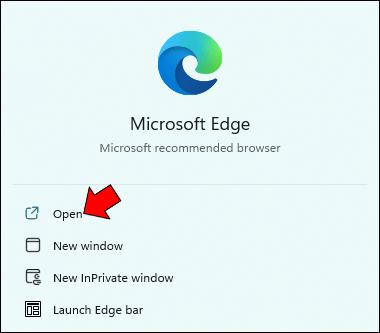
- Vai a "Menu" facendo clic sull'icona a tre punti.

- Vai alle impostazioni."

- Vai a "Privacy e servizi".

- Seleziona “Cookie e altri dati dei siti” dalla scheda “Cancella dati di navigazione”.

- Riavvia il browser e prova a riconnetterti.
Anche la cancellazione dello stato SSL in Windows potrebbe essere d'aiuto.
- Vai su "Opzioni Internet".
- Selezionare "Contenuto" nella finestra "Proprietà Internet".
- Fare clic sul pulsante "Cancella stato SSL".
- Premi "Ok".
Intraprendere queste azioni è come dare alla tua libreria SSL e al tuo browser una tabula rasa.
Modifica le impostazioni delle opzioni Internet
Un modo rapido per gestire l'errore err_ssl_version_or_cipher_mismatch quando si utilizza il browser Edge consiste nell'abilitare tutti i protocolli TLS in Windows.
- Digita "Opzioni Internet" nella barra di ricerca.

- Apri la finestra "Proprietà Internet".

- Vai alla scheda "Avanzate".
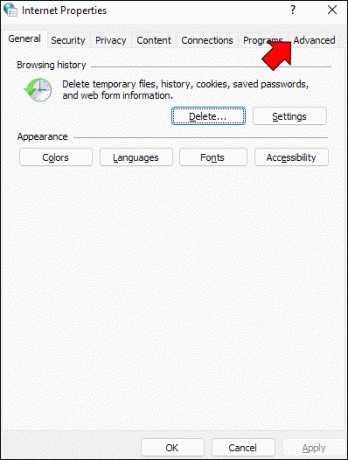
- Cerca le caselle di controllo "Usa TLS".
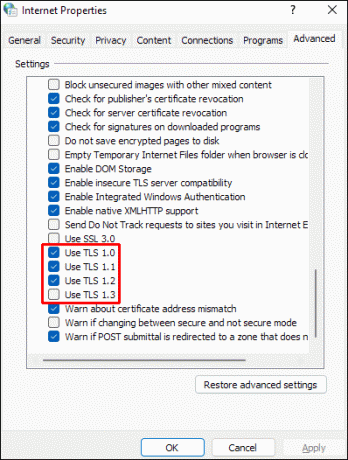
- Seleziona tutte le caselle da "TLS 1.0" a "TLS 1.3".
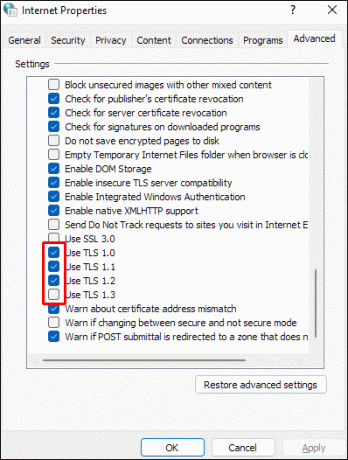
- Seleziona le caselle "SSL 3.0" e "SSL 2.0".

- Fai clic su "Applica".
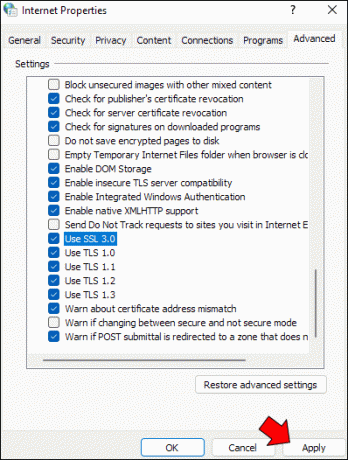
- Tocca "Ok".
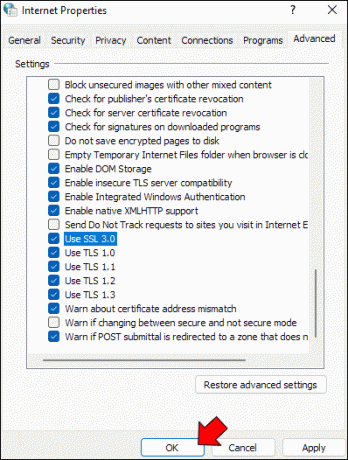
- Riavvia Edge e prova a riconnetterti.

In alternativa, potresti voler ripristinare anche il tuo computer.
Rilascia la "S" in HTTPS
Alcuni siti Web con certificati SSL sono ancora accessibili tramite HTTP.
Per esempio, http://alphr.com invece di https://alphr.com. Digita l'indirizzo del sito Web a cui desideri accedere e rilascia la "S" in HTTPS. Se il problema persiste, è probabile che il problema non sia da parte tua, ma piuttosto un problema lato server.
Sincronizza la data e l'ora del computer
A volte, la notifica err_ssl_version_cipher_or_mismatch appare quando alcune impostazioni di sistema sono disattivate. È importante verificare se l'ora e la data del computer sono sincronizzate con il fuso orario locale.
Occasionalmente, gli utenti possono modificarli per installare software piratato, estendere forzatamente le licenze di prova, ecc. Ricontrolla che tutto sia sincronizzato. La soluzione si applicherà a tutti i browser Internet se questo è il problema.
Elimina la cache del certificato SSL
Potrebbe essere necessario cancellare la cache del certificato SSL locale anche dopo aver cancellato la cache del browser. Ecco come farlo.
- Apri la finestra di dialogo Esegui di Windows (tasto logo + R).

- Digita "C:\Windows\System32\inetcpl.cpl".

- Premi "Invio".

Ciò eliminerà la cache locale offrendoti un sistema ancora più pulito di quanto possa ottenere l'eliminazione della cache del browser.
Risoluzione dei problemi semplificata
Il messaggio err_ssl_version_cipher_or_mismatch non è divertente, specialmente quando hai fretta di connetterti a un sito web. Tuttavia, tutti i problemi lato client possono essere risolti abbastanza facilmente senza competenze tecniche e software di terze parti.
Se il problema riguarda il server host, non c'è niente che puoi fare se non notificare al proprietario o all'amministratore del sito web di risolvere il problema da parte loro. L'esame di tutte le possibili soluzioni alternative lato client per i browser Chrome e Edge non dovrebbe richiedere più di 10 minuti.
Questi consigli ti sono stati d'aiuto? Hai trovato altri modi per aggirare l'errore err_ssl_version_cipher_or_mismatch durante la navigazione? Fateci sapere nella sezione commenti qui sotto.

![Come modificare una firma in Outlook [PC o dispositivo mobile]](/f/07d5be5c9a09970ee4a50e5c446656be.png?w=2290&ssl=1?width=100&height=100)


